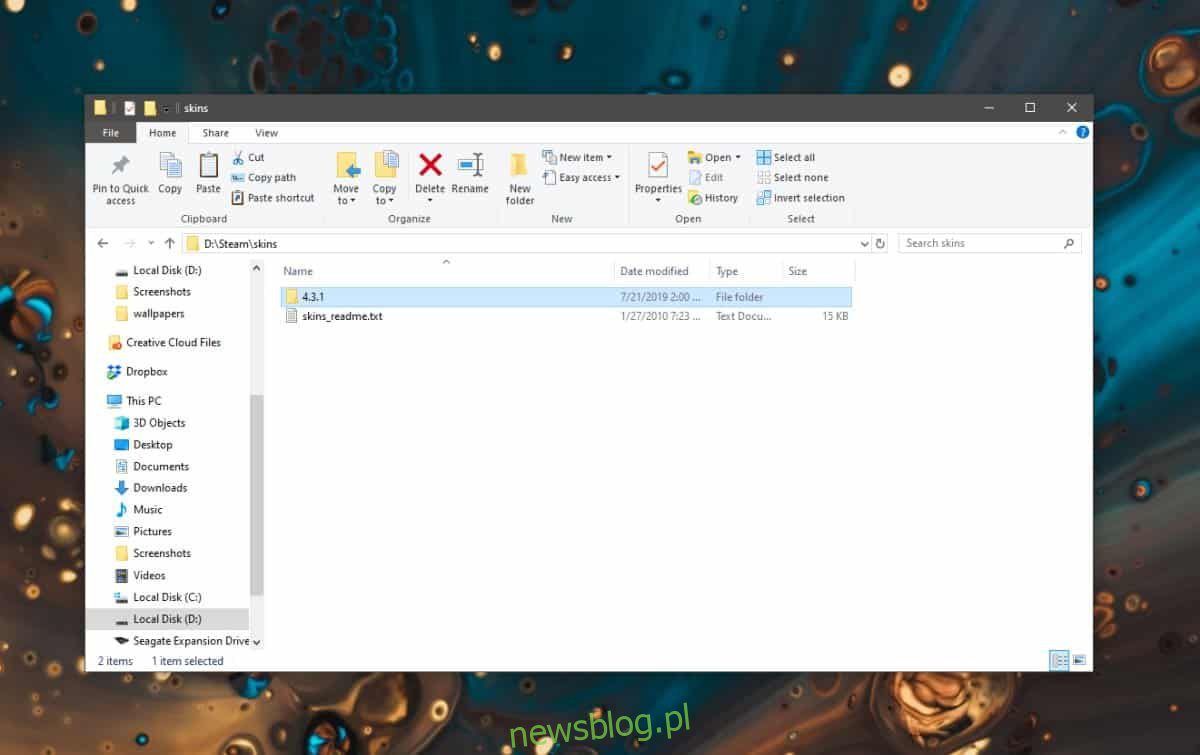
Ứng dụng khách Steam không phải là ứng dụng thẩm mỹ nhất theo bất kỳ nghĩa nào của từ này. Nó bắt đầu chậm và điều hướng không phải là tốt nhất. Bạn thực sự không thể tăng tốc nó, nhưng bạn có thể loại bỏ những thứ xấu xí nếu bạn cài đặt giao diện Steam. Đây là cách.
Tìm giao diện Steam
Da cho Steam giống như chủ đề cho hệ thống Windows 10 hoặc giao diện cho Minecraft. Không có một nơi nào mà bạn có thể tìm thấy tất cả. Có nhiều nơi khác nhau mà bạn có thể tìm thấy giao diện Steam. Một giao diện Steam tốt, được xây dựng tốt chứa khá nhiều tệp và thư mục, vì vậy nó sẽ tải xuống dưới dạng tệp zip. Tùy thuộc vào bạn để tìm một cái gì đó trông đẹp. Trong bài viết này, chúng tôi chọn một Metro phổ biến cho làn da Steam.
Cài đặt giao diện Steam
Tải xuống giao diện bạn muốn cài đặt và giải nén nó. Sau khi giải nén, bạn nên xem tên của thư mục nơi da được giải nén. Tên này sẽ quyết định tên mà da sẽ xuất hiện trong cài đặt Steam. Nếu nó không thân thiện với người dùng, hãy thay đổi nó thành bất cứ thứ gì bạn muốn.
Sau khi giải nén, bạn cần dán thư mục vào thư mục Skins trong Steam. Nhiều người cài đặt Steam trên ổ cứng của họ Windows, thường là ổ C, trong khi những người khác chọn cài đặt nó trên một trong các ổ khác trong hệ thống của họ. Xác định vị trí thư mục Steam trên máy tính của bạn và mở nó. Bên trong, bạn sẽ tìm thấy một thư mục có tên “Da”. mở nó ra.
Nếu bạn chưa bao giờ cài đặt giao diện Steam, thư mục này sẽ trống để lưu tệp văn bản. Dán thư mục skin đã giải nén vào đây. Dán toàn bộ thư mục vào thư mục Skins thay vì sao chép các tệp từ đó.
Mở Steam và vào menu Steam. Chọn cài đặt. Trong cửa sổ Cài đặt, chọn tab Giao diện và mở danh sách thả xuống bên dưới “Chọn giao diện bạn muốn sử dụng Steam”. Chọn giao diện bạn vừa thêm vào thư mục Skins và khởi động lại Steam khi được nhắc.
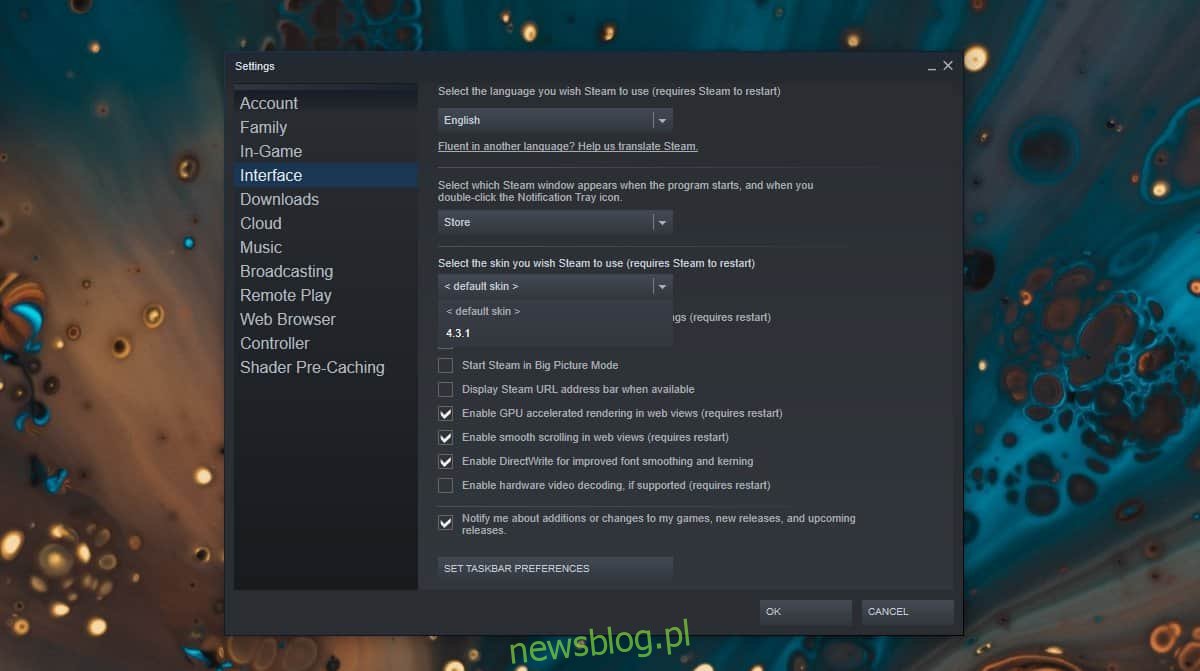
Khi Steam khởi động lại, nó sẽ có giao diện mới.
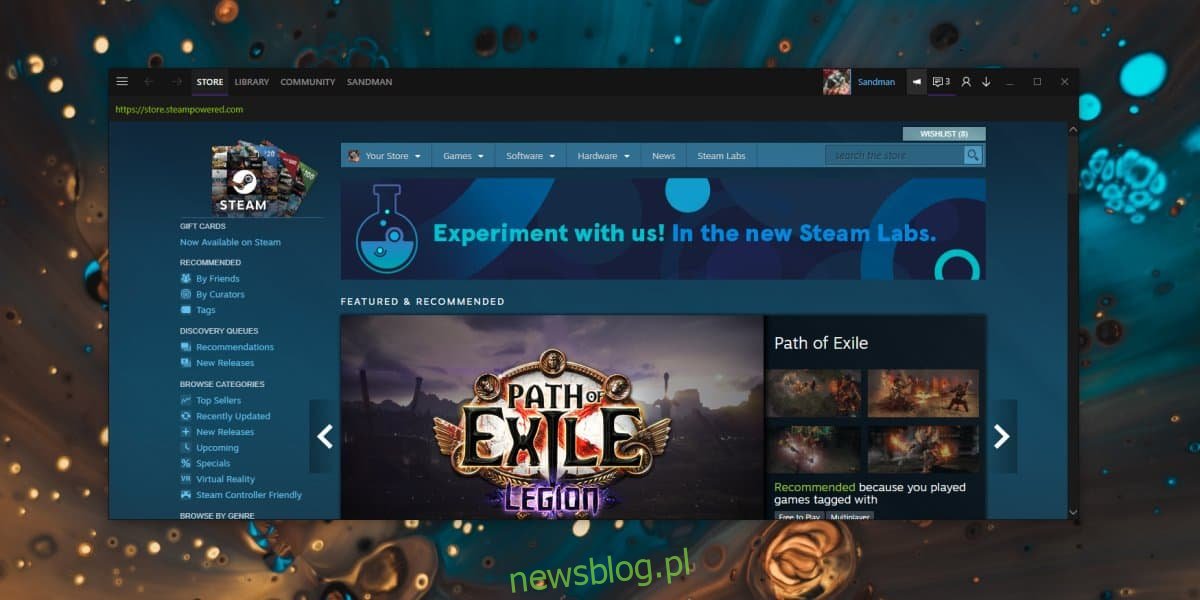
Tôi đã đề cập trước đó rằng một giao diện Steam tốt sẽ có khá nhiều tệp và thư mục. Nếu bạn cài đặt giao diện và một số phần của ứng dụng khách Steam vẫn sử dụng giao diện người dùng cũ hoặc có điều gì đó không ổn, thì có thể người tạo giao diện đã không sửa đổi phần cụ thể đó của giao diện người dùng Steam. Bạn có thể thử sử dụng một giao diện khác hoặc xem liệu bạn có thể sử dụng giao diện hiện có hay không nếu giao diện đó không thiếu thứ gì quá quan trọng.
